In diesem Artikel:
✅ Dateien über das Projekt-Dashboard herunterladen
🗸 Mehrere Dateien herunterladen
🗸 Einzelne Dateien herunterladen
✅ Datei über die Dateiansicht herunterladen
Es gibt mehrere Möglichkeiten, Dateien herunterzuladen. Du kannst entweder einzelne oder mehrere Dateien über die Dateiansicht oder über das Projekt-Dashboard herunterladen.
⚠️Bitte beachte: Filestage ändert die Datei beim Hochladen nicht, d.h. die Datei, die du herunterlädst, ist genau die selbe Datei.
Dateien über das Projekt-Dashboard herunterladen
Du kannst einzelne Dateien oder mehrere Dateien auf einmal über das Projekt-Dashboard herunterladen. So geht's:
Mehrere Dateien herunterladen:
1. Wählen die Dateien aus, die du herunterladen möchtest:
Bewege den Mauszeiger über eine Datei und klicke auf das angezeigte Kontrollkästchen.
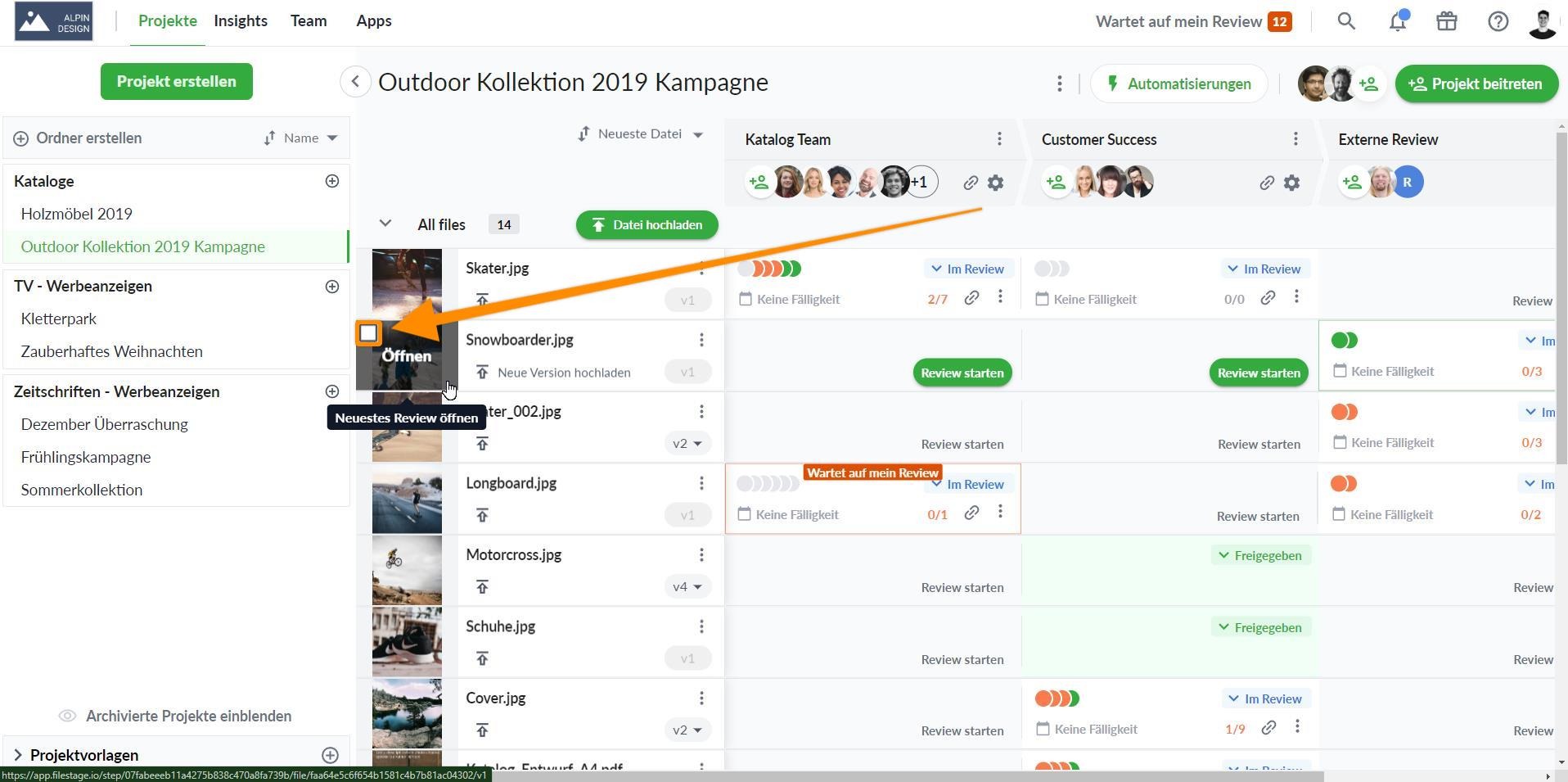
Aktiviere alle Kontrollkästchen für die Dateien, die du herunterladen möchtest.
Alternativ kannst du im Auswahlfeld auf Alle Dateien auswählen.
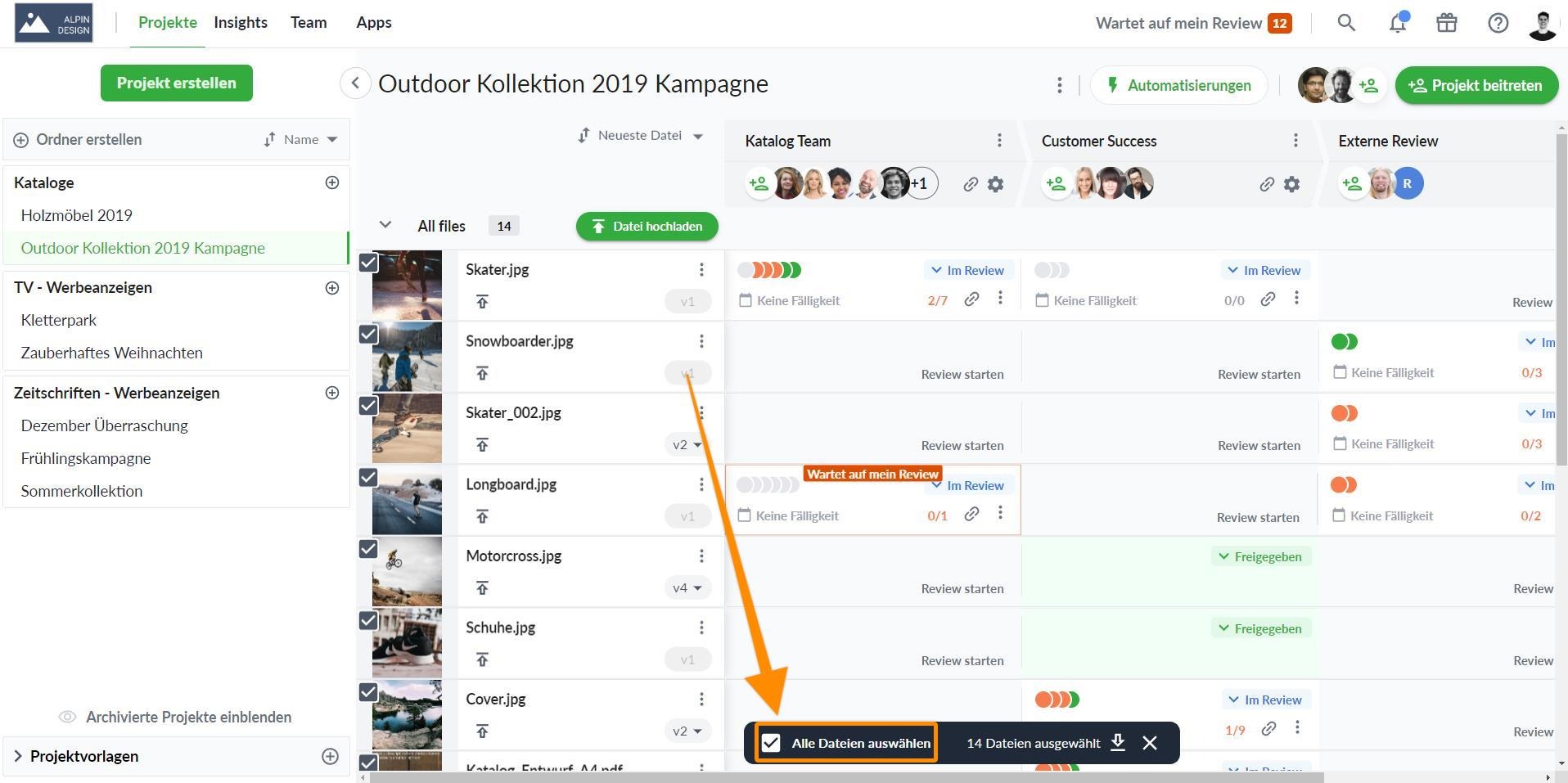
2. Dateien herunterladen:
Klicke in der Auswahlbox auf die Download-Schaltfläche.
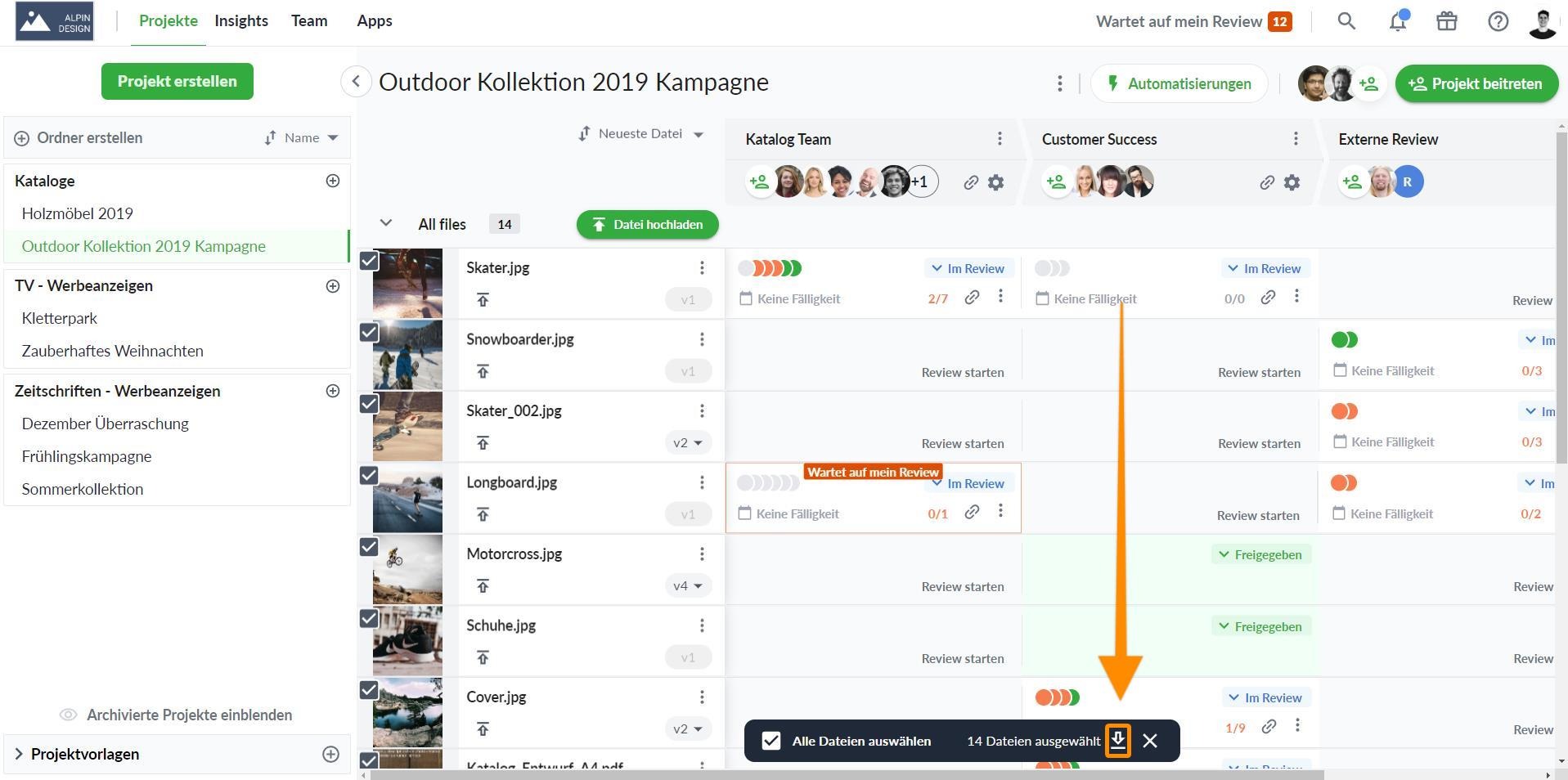
Eine E-Mail mit einem Download-Link wird an deine E-Mail-Adresse gesendet.
Klicke auf den Link, um deine Dateien herunterzuladen.
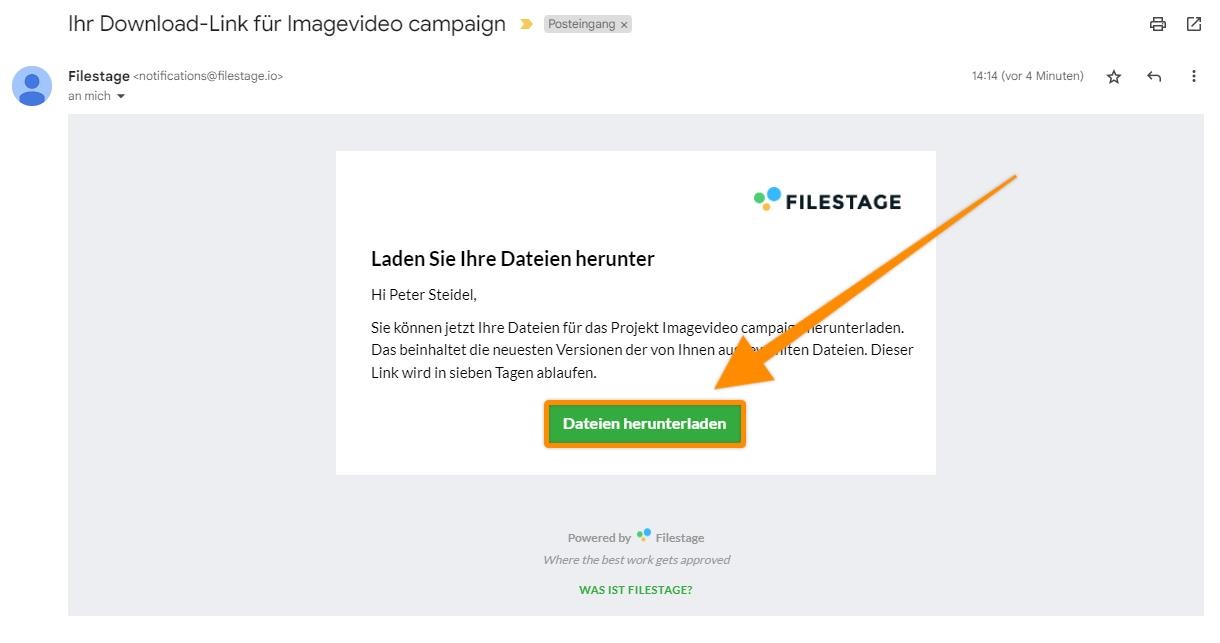
💡Hinweis: Die heruntergeladenen Dateien werden im Zip-Format übermittelt. Entpacke die Zip-Datei auf deinem Computer, um auf deine Dateien zuzugreifen. Der Download-Link ist sieben Tage lang gültig
Einzelne Dateien herunterladen:
Lokalisiere die Datei und klicke auf die drei Punkte.
Wähle Version X herunterladen.
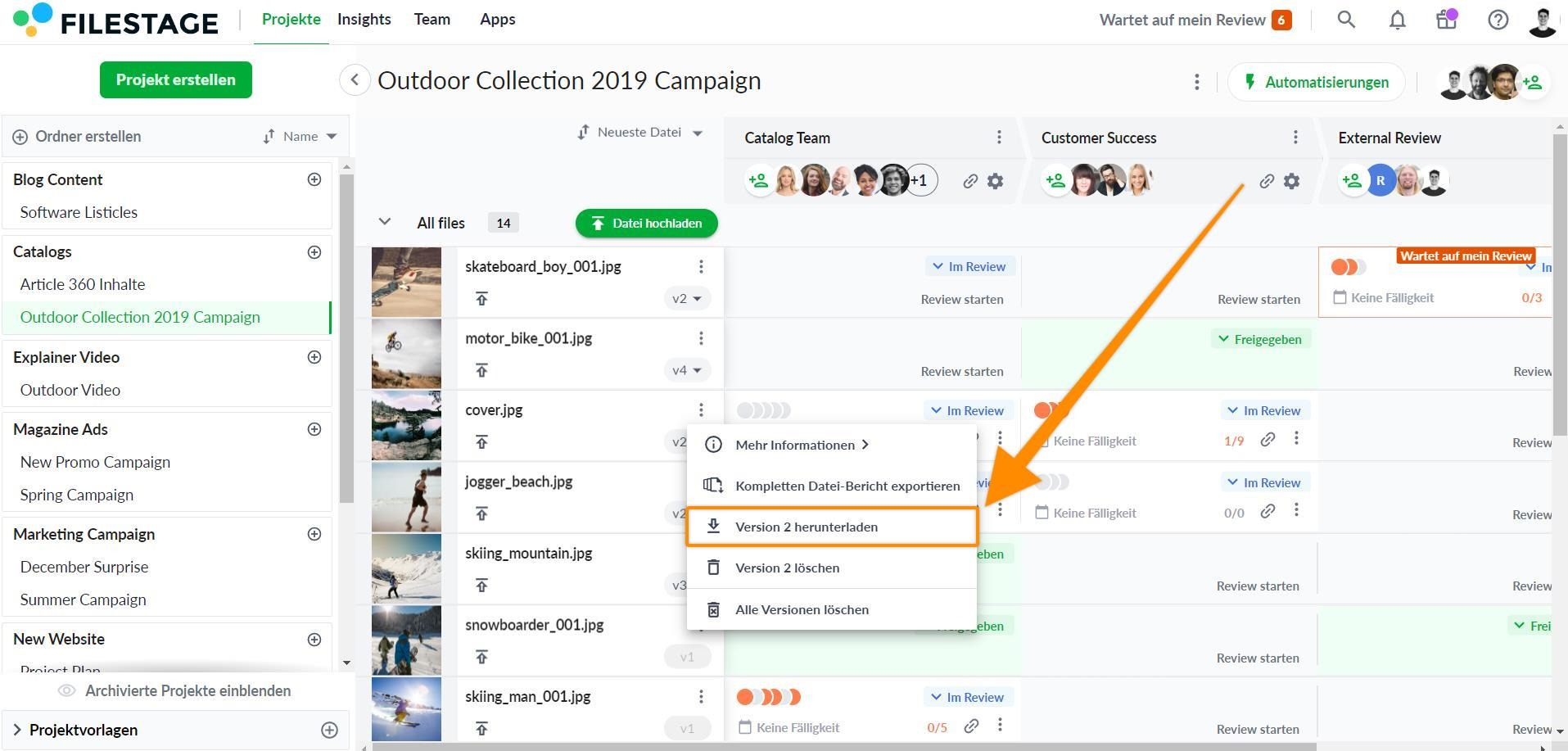
💡Hinweis: Du kannst nur die neueste Version einer Datei über das Projekt-Dashboard herunterladen.
Datei über die Dateiansicht herunterladen:
Öffne die Datei, die du herunterladen möchtest
Klicke auf das Download-Symbol in der unteren rechten Ecke.
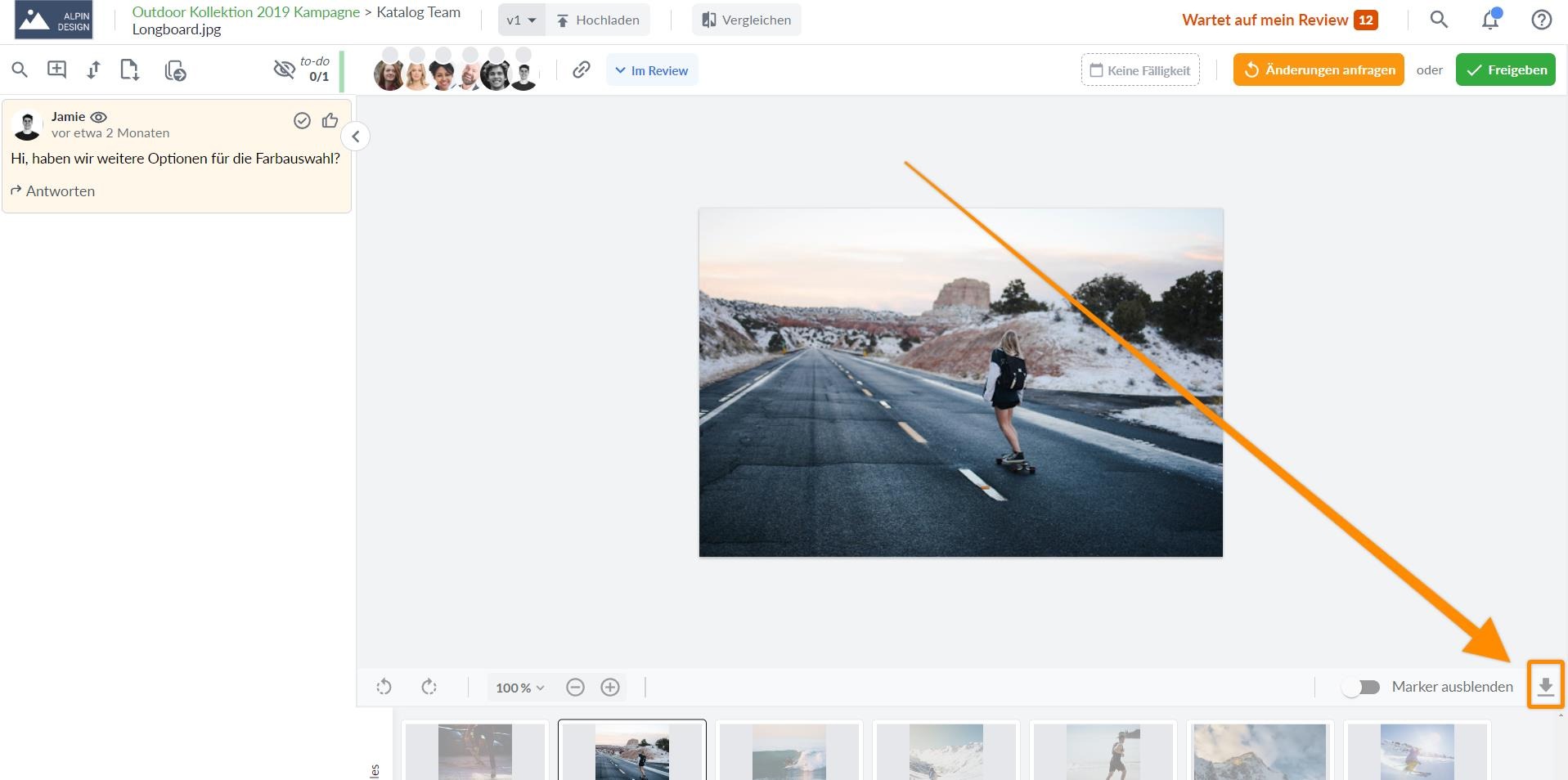
💡 Wie geht es weiter? Nachdem du gesehen hast, wie du Dateien herunterladen kannst, schau dir an, wie du deine E-Mail-Benachrichtigungen verwalten kannst.
Wenn du Fragen oder Anmerkungen hast, kannst du uns im Chat schreiben oder eine E-Mail an support@filestage.io schicken. Wir helfen dir gerne weiter!
